Обнуляются только те аппараты Samsung SCX-4300 которые ранние подверглись прошивки.
Прошивка Samsung SCX-4300 выполняется всего один раз и далее просто заправляем принтер.
В дальнейшем после заправки картриджа (убедитесь чтобы на картридже не было чипа), вставляя картридж в ваш МФУ, и если на дисплее надпись “нет тонера” .
Вы сможете платить за свет на 30-50% меньше в зависимости от того, какими именно электроприборами Вы пользуетесь.
Нужно сбросить все настройки, можно конечно просто выключить МФУ и включить но в аппарате есть и ручной сброс который эффективней.
Подойдите к аппарату Samsung SCX-4300
1. Нажмите кнопку «Меню»(кнопка по середине) 10 раз до пункта «ОБСЛУЖИВАНИЕ», нажмите «ОК».
2. В разделе меню «ОБСЛУЖИВАНИЕ», нажимая клавишу «В ПРАВО» выберите «СБРОС НАСТРОЕК», нажмите «ОК».
3. В этом пункте выберите «ВСЕ НАСТРОЙКИ» и нажмите «ОК».
4. Выйдите из меню сброса, вы можете нажав кнопку «НАЗАД», до тех пор, пока на дисплее не появится «100% ГОТОВ».
Canon LaserBase MF3228, ошибка «нет тонера», принтер не видит картридж

Данная инструкция по сбросу ошибки «Нет тонера, замените картридж» на мфу Samsung SCX-4300 подходит только для уже прошитых аппаратов.
На картридже стоит чип, при достижении определенного числа страниц, который блокируют работу принтера. Прошивка аппарата Samsung SCX-4300 позволяет отключить эту проверку чипа на картридже, количество отпечатанных страниц. Но, тем не менее, на каком-то моменте происходит блокировка принтера и выходит ошибка «Нет тонера, замените картридж».
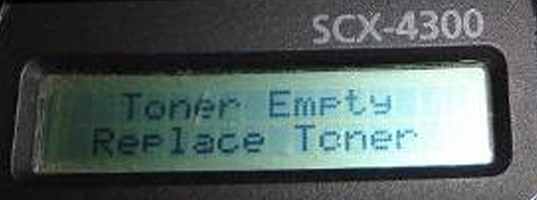
Если ошибка вышла уже на прошитом аппарате, то ничего прошивать и нести в сервис не нужно. Сбрасывается ошибка достаточно просто и своими руками. Это может сделать любой пользователь. Все делается через меню принтера, сбрасываются настройки самого аппарата и мфу продолжает печатать после этого.

Инструкция:
- Включаем мфу и ждем пока он прогреется и выйдет ошибка.
- Нажимаем на кнопку «Меню» 10 раз, пока на экране не появится строчка «Обслуживание».
- Нажимаем «ОК».
- Заходим в меню «Обслуживание», нажимая кнопку «В право», доходим до строчки «Сброс настроек».
- Нажимаем «ОК».
- Выбираем пункт меню «Все настройки».
- Нажимаем «ОК».
- Нажимая на клавишу «Назад», выходим на «Обычное/Рабочее» состояние аппарата.
После всех манипуляций, на экране должно быть: «100% Готов».
Для надежности еще раз перезапускаем принтер и можно печатать.
Всем удачи!
Возможно вам так же будет интересно:
Если я Вам помог — оставьте свой отзыв или поделитесь сайтом с друзьями в социальных сетях!
Сообщение МФУ Samsung SCX 4300 тонер закончился, замените картридж
Еще одна проблема, которую можно решить самостоятельно, без посещения сервиса и излишних затрат — сообщение МФУ Samsung SCX 4300 тонер закончился, замените картридж.
Сброс ошибки чип «Закончился тонер» на принтерах #HP #135 , 137fnw с картриджами W1106A ( 106A )
При этом принтер уже был «прошит» и заправлен, но принтер не печатает и постоянно горит красный индикатор.
Решением проблемы будет ручной сброс настроек принтера, через встроенное меню.
-
Нажимаем кнопку Меню, до тех пор пока не появится пункт «Обслуживание. Очист. барабан» Нажимаем кнопку Влево, пока не появится пункт «Обслуживание. Сброс настроек» Нажимаем кнопку ОК, появляется пункт «Сброс настроек. Настройки бумаги» Нажимаем кнопку Вправо, до появления пункта «Сброс настроек. Все настройки» Нажимаем кнопку ОК, для применения данного пункта.
Индикатор работы принтера загорается оранжевым, на экране принтера появляется надпись «Разогрев. Подождите…», принтер некоторое время мигает зеленым индикатором, после чего появляется надпись Готов и горит зеленый индикатор готовности печати.
Если после выполнения процедуры сброса настроек, по прежнему выходит сообщение «Тонер закончился, замените картр.» и постоянно горит красный индикатор, проверьте, что чип на картридже либо извлечен, либо заклеен (например скотчем).
От автора:
Если проблема решена, один из способов сказать «Спасибо» автору, указан — здесь.
Если же проблему разрешить не удалось или появились дополнительные вопросы, задать их можно на нашем форуме, в специальном разделе.
Источник: rufus-rus.ru
Лазерные принтеры Samsung — Сообщение «Prepare Toner» (Подготовьте тонер) или «Toner Low» (Заканчивается тонер)
Если принтер отображает сообщение об ошибке Prepare Toner (Подготовьте тонер) или Toner Low (Заканчивается тонер), это значит, что картридж с тонером почти пуст, и его скоро потребуется заменить.
Откройте переднюю или верхнюю крышку принтера (в зависимости от модели).
Извлеките картриджи с тонером и несколько раз встряхните их из стороны в сторону, чтобы перераспределить тонер.
Вставьте картриджи обратно в принтер.
Закройте крышку принтера.
Когда сообщение Toner Low (Заканчивается тонер) или Prepare Toner (Подготовьте тонер) изменится на Toner Empty (Пустой тонер) или Toner Exhausted (Тонер закончился), это значит, что картридж с тонером пуст, и его нужно заменить.
Источник: support.hp.com
Что значит нет тонера в принтере

Нередко многие пользователи печатающих устройств сталкиваются с необходимостью решения следующей задачи: нет тонера в принтере что это. Дело в том, что после заправки в некоторых случаях на экране принтера или компьютера высвечивается сообщение «мало тонера», «замените тонер» (replace toner) или «требуется замена тонер картриджа».
В некоторых случаях устройство может просить пользователя о следующем действии: вставьте карту тонера. Такие надписи выходят в том случае, если заблокирован датчик копий устройства или картридж находится в неисправном состоянии. Но наиболее частой причиной является именно первая. Для её решения потребуется выполнить сброс счётчика.
Подробнее о проблеме
Итак, если ваше печатающее устройство пишет «замените тонер», то решить данную проблему можно с помощью двух разных способов, каждый из которых является проверенным и довольно эффективным: программным и аппаратным. На некоторых картриджах, например, Brother, чтобы минимизировать риск появления такой ошибки после заправки картриджа необходимо тщательным образом заклеить окошко на его боковой крышке, воспользовавшись непрозрачной лентой. Дело в том, что после того как тонер начинает заканчиваться, свет проникая через данное окошко приводит в действие датчик, который выводит на дисплей устройства или монитор ПК надпись «мало тонера» или остаток количества красящего вещества (toner remaining). Затем в действие вступает датчик отсчёта копий, который после печати примерно двух сотен копий автоматическим образом блокирует работу принтера или МФУ. После этого выйдет ошибка «добавьте тонер», хотя тонера в емкости картриджа может хватить еще на печать нескольких десятков, а может быть и сотен листов.
Аппаратный способ
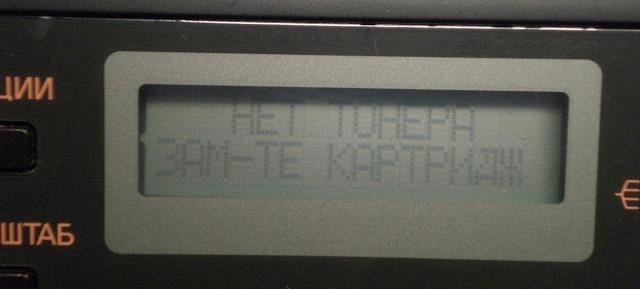
Если ваш принтер пишет о том, что в нем осталось мало тонера или он и вовсе сообщает, что пришло время поменять тонер-картридж (replace toner), то попробовать решить эту проблему можно с помощью аппаратного метода. Данный метод подходит для многих аппаратов компании Brother. Под ним подразумевается непосредственное вмешательство в механику печатающего устройства, в связи с чем далеко не каждый пользователь оргтехники может воспользоваться им.
Прежде всего, перед тем как приступить непосредственно к работе по устранению вышеописанной проблемы, необходимо включить принтер или МФУ и дождаться, пока шум, исходящий от устройства, станет заметно тише. После этого аккуратно отсоедините рычаг с левой стороны принтера и засуньте его в корпус.
Затем потихоньку вытащите картридж, взяв его за специально предназначенную для данного действия ручку. Разделите извлеченную деталь на составные части, а именно: на фотобарабан и тонер-картридж. Для решения данной задачи нажмите на крепление, находящееся сбоку. Затем вставьте часть с фотобарабаном в свое печатающее устройство.
Зажмите датчик открытия, воспользовавшись отверткой, чтобы сымитировать наличие крышки, находящейся в закрытом состоянии. Также придётся имитировать наличие картриджа, зажав для этой цели флажок. Как только вы заметите, что шестерни начали крутиться отожмите флажок, после чего снова нажмите. За 4 секунды вам следует выполнить данную процедуру два раза.
Без практики вам вряд ли удастся решить эту задачу с первого раза. При этом важно, чтобы после второго нажатия на флажок он остался в зажатом положении.
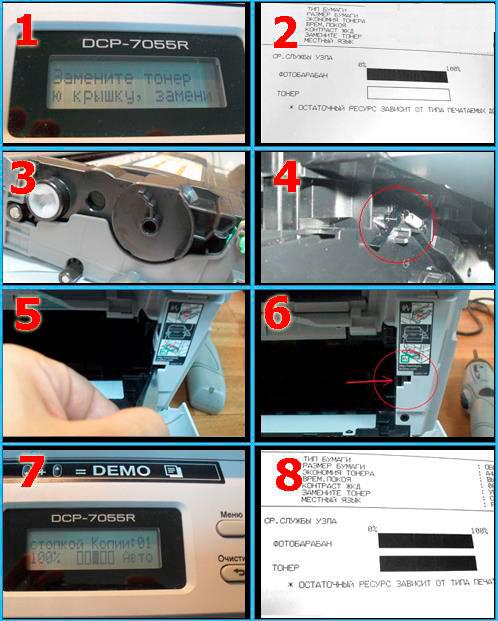
Дождитесь, пока устройство утихнет, чтобы отпустить датчик, имитирующий закрытую панель, которую вы всё это время удерживали при помощи отвёртки. Далее соедините рычаг с передней крышкой и установите обратно на место собранный расходный материал. Закройте крышку и протестируйте проделанную работу.
Также под аппаратным способом подразумевается физическая замена чипа картриджа, данная процедура, как правило, проводится при заправке лазерного картриджа. Узнать ней подробнее вы сможете, ознакомившись с разделом инструкции по заправке